Як використовувати recordmydesktop в Ubuntu, app простий екран рекордер для Ubuntu. Recordmydesktop встановити на Ubuntu Linux систем записи всього робочого столу або зумовленого знаходяться в (Ubuntu).
Встановити recordmydesktop на Ubuntu
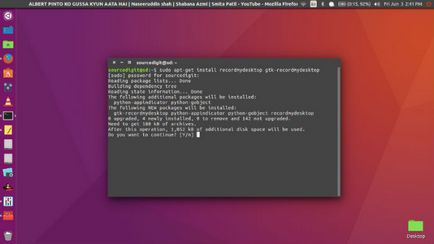
Хоча recordmydesktop є засобом командного рядка, Ubuntu користувачі можуть встановити графічний інтерфейс для програми - gtk-recordmydesktop. Виконайте наступні команди в терміналі для установки:
$ Sudo apt-get install gtk-recordmydesktop
Після установки, Відкрийте додаток з Ubuntu тире.
Використання recordmydesktop
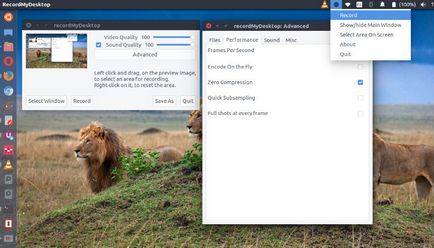
За допомогою програми для запису робочого екрану дуже легко. Перш ніж ми почнемо, Давайте розумієте GUI програми:
- Найпростіший спосіб почати запис є просто клацніть лівою кнопкою миші на іконку в треї, або натисніть кнопку «запис» в головному вікні. Коли ви починаєте сеанс запису головного вікна буде приховати себе, Якщо ви вже зробили це вручну через меню іконки в треї поп вгору.
- Після запису в файл theora / ogg-vorbis кодування даних відбувається автоматично. Файл зберігається у форматі ogg. Коли кодування закінчується з'явиться головне вікно, Якщо ви вручну приховали його через іконку поп меню.
Коли додаток активно ви також можете побачити додаток в панелі, яка має 3 держави:
- Зупинено (червоне коло, ака записи знак)
- Запис (площа, ака знак зупинки)
- Припинено (два тонких паралельних і вертикальних прямокутників, ака знак паузи)
При зупинці recordmydesktop (при запуску програми), значок буде ознакою записи, означає, що якщо ви клацніть лівою кнопкою миші на ньому, Новий запис почнеться. Після того, як ви почати запис, вона перетвориться в квадрат, означає, що клацання лівою кнопкою миші буде кінець поточної сесії. Якщо ви клацніть правою кнопкою миші на іконку в треї під час запису, зображення буде змінюватися на знак паузи. Лівий або правий клік поверне програму для запису стану.